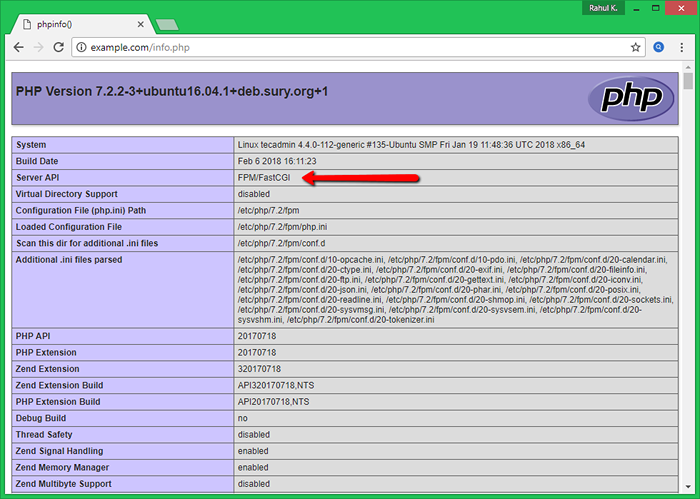Cara menginstal apache/php-fpm di ubuntu 16.04 lts
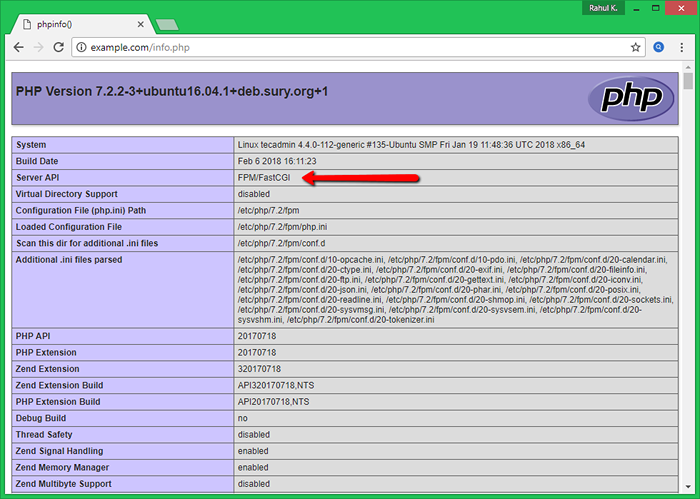
- 947
- 20
- Dominick Barton
PHP-FPM (FastCGI Process Manager) adalah implementasi alternatif PHP FastCGI. Ini menyediakan beberapa fitur tambahan seperti pemijahan proses adaptif yang berguna untuk situs. Tutorial ini akan membantu Anda menginstal Apache dengan php-fpm/fastcgi di ubuntu 16.04 Sistem. Dalam tutorial ini, kami menggunakan PHP 7.2 dan konfigurasikan dengan Apache menggunakan php-fpm dan fastcgi.
- Instal Apache dengan PHP & FastCGI di CentOS/RHEL
Anda juga dapat mengunjungi tutorial sebelumnya untuk mengonfigurasi Apache dengan beberapa versi PHP menggunakan PHP-FPM/FastCGI di Sistem Ubuntu.
Instalasi Apache
Instal Apache Web Server dari repositori resmi. Luncurkan Terminal di Sistem Anda atau Masuk dengan SSH ke Sistem Jarak Jauh. Jalankan perintah berikut untuk menginstal versi terbaru dari Apache Web Server dan FastCGI Module.
sudo apt update sudo apt install apache2 libapache2-mod-fastcgi
Instalasi PHP
Untuk pemasangan versi PHP, kami menggunakan PPA yang dikelola di sini. Gunakan beberapa perintah di bawah ini untuk menambahkan PPA ke sistem Anda.
sudo apt menginstal python-software-properties sudo add-apt-repository PPA: ondrej/php
Dan pasang PHP 7.2 Versi terbaru yang tersedia pada hari penulisan tutorial ini. Cukup jalankan perintah mengikuti untuk pemasangan paket PHP dan PHP-FPM.
Perbarui app sudo apt instal php7.2 php7.2-fpmCatatan:- Saat Anda menggunakan php-fpm. Semua konfigurasi modul PHP berada di bawah/etc/php/7.Direktori 2/fpm. Anda dapat membaca lebih lanjut tentang mengaktifkan/menonaktifkan modul PHP.
Setelah menginstal paket di atas php7.Layanan 2-fpm akan secara otomatis dimulai. Anda dapat memastikan dengan mengetikkan perintah di bawah ini di terminal.
Sudo Systemctl Status Php7.2-fpm ● PHP7.2-fpm.Layanan - PHP 7.2 FastCGI Process Manager dimuat: dimuat (/lib/systemd/system/php7.2-fpm.melayani; diaktifkan; Preset Vendor: Enabl Active: Active (Running) Sejak Rabu 2018-02-21 10:13:28 UTC; 17s lalu Docs: Man: php-fpm7.2 (8) PID utama: 27506 (php-fpm7.2) Status: "Proses Aktif: 0, Idle: 2, Permintaan: 0, Lambat: 0, Lalu Lintas: 0REQ /SEC" CGROUP: /SISTEM.Slice/php7.2-fpm.Layanan ├─27506 PHP-FPM: Proses Master (/etc/php/7.2/fpm/php-fpm.conf) ├─27509 php-fpm: pool www └─27510 php-fpm: pool www 21 Feb 10:13:28 tecadmin systemd [1]: Memulai php 7.2 Fastcgi Process Manager… 21 Feb 10:13:28 Tecadmin Systemd [1]: Memulai PHP 7.2 Manajer Proses Fastcgi.
Konfigurasi Apache
Sekarang aktifkan beberapa modul yang diperlukan untuk konfigurasi beberapa versi PHP dengan Apache. Modul ini diperlukan untuk mengintegrasikan PHP FPM dan FastCGI dengan Apache Server.
Tindakan A2Enmod Fastcgi alias Proxy_FCGI
Mari kita konfigurasikan Apache VirtualHost untuk dijalankan dengan FPM/FastCGI. Untuk tutorial ini, kami menggunakan virtualhost default. Edit file konfigurasi host virtualhost di editor teks. Anda dapat membuat virtualhost baru sesuai kebutuhan Anda, jadi pastikan untuk mengaktifkan virtualhost baru.
sudo vim/etc/apache2/situs-tersedia/000-default.conf
Perbarui konfigurasi sebagai berikut.
Contoh SERVERNAME.com ServeralIas www.contoh.com documentrooth/var/www/html opsi -dexes +followsymlinks +multiviews allowoverride semuanya memerlukan semua yang diberikan # 2.4.10+ Can Proxy to Unix Socket Sethandler "Proxy: Unix:/var/run/php/php7.2-fpm.kaus kaki | fcgi: // localhost/" # else kita bisa menggunakan soket tcp: #sethandler" proxy: fcgi: // 127.0.0.1: 9000 "errorLog $ apache_log_dir/error.Log CustomLog $ APACHE_LOG_DIR/Access.log digabungkan| 12345678910111213141516171819202122 |
Simpan perubahan Anda ke file konfigurasi dan restart Apache untuk memuat ulang perubahan.
Sudo Systemctl Restart Apache2
Pengaturan tes
Buat skrip PHP dengan phpinfo () fungsi dan tempatkan ke root dokumen server Anda. Gunakan perintah di bawah untuk melakukannya.
echo "">/var/www/html/info.php
Buka browser web akses info.PHP Menggunakan Alamat IP Server (untuk Default VirtualHost) untuk domain Anda yang dikonfigurasi di Apache VirtualHost.